営業時間:平日 9:00〜18:00(土日祝休)
- ホーム
- マニュアル
- ホームページ
- ホームページ管理詳細
- クイックアクセス機能を使ってブログをテンプレートから簡単に作成する
クイックアクセス機能を使ってブログをテンプレートから簡単に作成する
ブログなどの記事を投稿する際、目次や見出しなどを設定したテンプレート(雛形)のページを予め用意しておくと非常に便利です。

このように、「目次表示タグ(見出しから目次を自動挿入)、大見出し+本文、小見出し+本文」といったブログの構成をテンプレートにしておくとすぐに書き始められます。
更に、「テンプレートを複製してブログ記事を作成する」という操作をクイックアクセスに登録しておくと、特にスマホからの投稿が格段に便利になります。
操作手順
目次タグや見出しを挿入したブログ記事ページ(下書き)を作成する

- リウムスマイル!管理画面の上部「ブログ/お知らせを書く」の[書く]をクリック
- タイトル欄に「ブログ記事雛形」などテンプレートであることが分かるようなタイトルを入力する
- 内容欄に、目次タグや見出しなどを挿入する
- 画面を下にスクロールし、公開ステータス:「下書き」にチェックを入れる
- 画面の左下[保存]をクリック
目次の挿入方法はこちら
テンプレートを複製して記事を作成するクイックアクセスを作成する

- リウムスマイル!管理画面の上部オレンジ色タブ[ホームページ]-[ホームページパーツ一覧]の順にクリック
- ホームページパーツ一覧画面で、先程テンプレートを追加したブログの右横の矢印をクリック
- 「ブログ記事雛形」の行の左から3番目[ブログ記事雛形をコピー(重なった紙のアイコン)]をクリック

- コピー画面の右上[このページのクイックアクセスを作成]をクリック
- クイックアクセスリンク名設定画面の左下[保存]をクリック
以上で目次タグと見出しが挿入されたテンプレートを複製してブログ記事を追加するクイックアクセスを作成できます。
スマホ版管理画面ではメイン画面下部にある「クイックアクセス」をタップすると、[+ブログ追加]が表示されますので、そちらからブログ記事を追加していただくと、毎回テンプレートを使って統一感のあるブログを書くことができます。
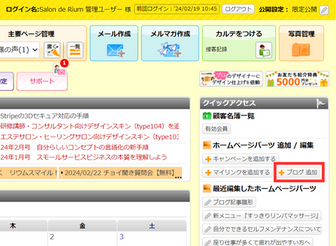

関連エントリー
-
 ホームページ内のページURLをカスタマイズする
リウムスマイル!では、ホームページ内の「ブログ」ページや、「よくある質問」ページなどの各ページにはc
ホームページ内のページURLをカスタマイズする
リウムスマイル!では、ホームページ内の「ブログ」ページや、「よくある質問」ページなどの各ページにはc
-
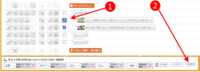 ホームページパーツの装飾を一括で除去する
ホームページの文章を、ここも重要ここも読んでほしいなど次々に強調していった結果、色、太字などで強調し
ホームページパーツの装飾を一括で除去する
ホームページの文章を、ここも重要ここも読んでほしいなど次々に強調していった結果、色、太字などで強調し
-
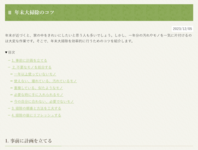 記事に目次を表示する
記事が長文の時、目次があると全体像を把握しやすくなります。本文中の目次を表示したい場所に機能置換タグ
記事に目次を表示する
記事が長文の時、目次があると全体像を把握しやすくなります。本文中の目次を表示したい場所に機能置換タグ
-
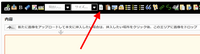 ブロックテンプレート機能を活用して、本文にひな型を挿入する
ブロックテンプレートとは、構成要素とレイアウトのセットをひな型化したものです。料金表やタイムスケジュ
ブロックテンプレート機能を活用して、本文にひな型を挿入する
ブロックテンプレートとは、構成要素とレイアウトのセットをひな型化したものです。料金表やタイムスケジュ
-
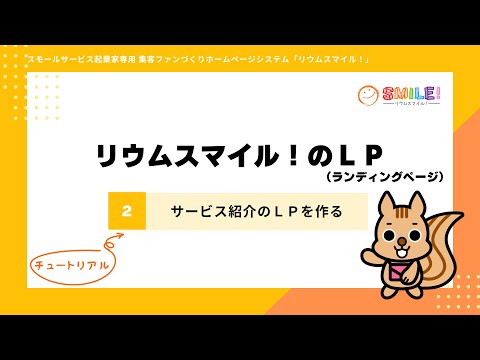 ランディングページ(LP)を作成する
「ランディングページ」とは、検索結果や広告などを経由して訪問者が最初にアクセスするページのことです。
ランディングページ(LP)を作成する
「ランディングページ」とは、検索結果や広告などを経由して訪問者が最初にアクセスするページのことです。
-
 プロフィールページ(SNSまとめページ)を作成する
「プロフィールページ」とは、SNSなどの複数のリンクと最新情報を1つにまとめて表示できるページのこと
プロフィールページ(SNSまとめページ)を作成する
「プロフィールページ」とは、SNSなどの複数のリンクと最新情報を1つにまとめて表示できるページのこと
※ 初めて会員運用を行う方は、最初に各種会員の管理方法ページをご覧ください。
リウムスマイル!に共感いただけたら、ぜひ仲間になってください!
まずは無料お試しでお手本を立ち上げてみよう
-

フォームの入力
-

「ご本人様確認」「アクセス情報」2通のメールが届く
-

ログイン・お手本セットアップ
3ステップで簡単にお手本をセットアップ
-

お手本の完成!
自分らしいホームページ作成のスタート
※申込みしない場合はそのまま放置してOKです
※本申込みすると無料期間中作成したホームページをそのまま作成・利用継続できます。
リウムスマイル!のこと、お気軽にお聞きください!
|
セラピスト・ヒーラー・講師・コンサルタント等のスモールサービス起業家専用 集客ファンづくりオールインワンホームページシステム
|
 |
※申込みしない場合はそのまま放置してOKです。
※本申込みすると無料期間中作成したホームページをそのまま作成・利用継続できます。
-
お問い合わせ・ご相談はこちら オンラインで代表穗口と無料面談 お問い合わせ・ご相談 TEL 050-5538-4616 営業時間:平日 9:00〜18:00
Copyright (C) 2011- rium inc All Rights Reserved.













